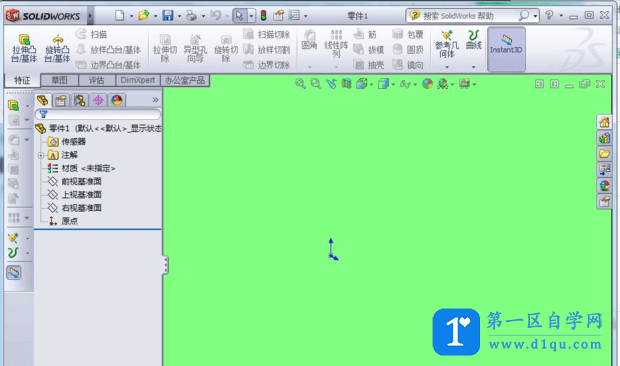- A+
所属分类:solidworks安装使用教程
在solidworks工程图中,工程图的纸张颜色和背景颜色一般都是系统默认的,这里就说一下solidworks如何更改背景(视区)颜色吧!
solidworks如何更改背景(视区)颜色
1、打开solidworks并新建一个零件图,点击界面上方的“系统选项”,如下图所示。
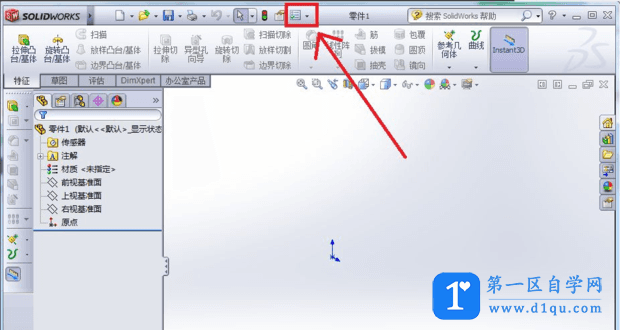
2、这时会弹出一个窗口,点击窗口中的“颜色”。
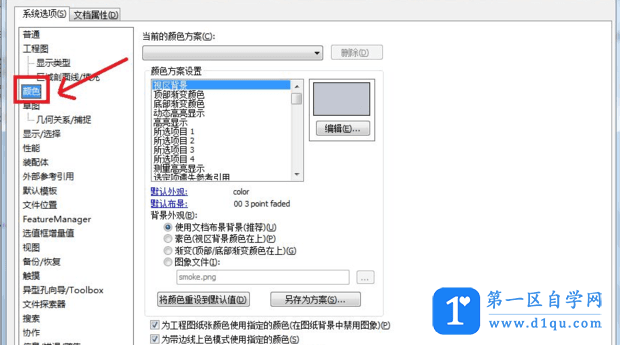
3、点击右侧颜色方案设置中的“视区背景”,选择后面的“编辑”。
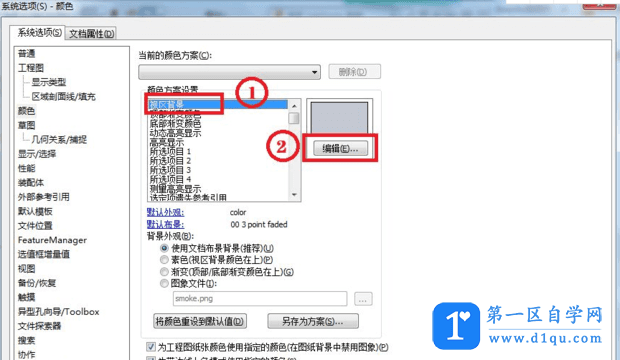
4、在颜色选择框中选择你需要更换的颜色,然后点击“确定”。
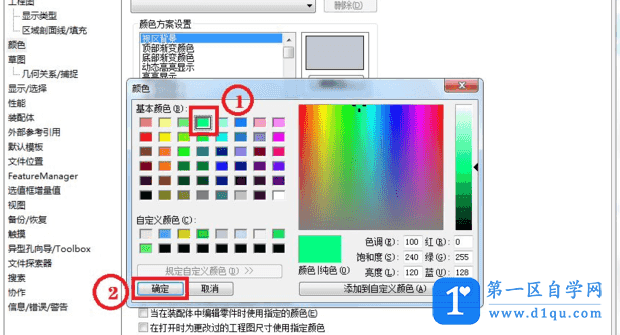
5、颜色选择完成后,再将背景外观设置成“素色”,然后点击“确定”。
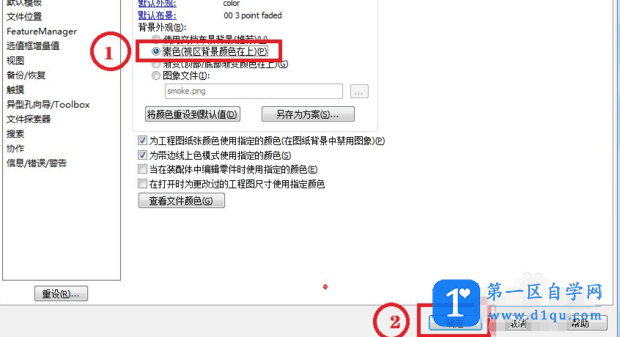
6、solidworks背景颜色就修改完成了,如下图所示。